플러그인을 사용하여 WooCommerce Shop 페이지에서 카테고리를 숨기는 방법
게시 됨: 2018-11-12
최종 업데이트 - 2020년 2월 24일
온라인 상점 소유자는 WooCommerce 상점에서 카테고리를 숨길 수 있는 플러그인을 사용하여 많은 이점을 얻을 수 있습니다.
예를 들어, 특정 고객에게 특정 제품을 판매하거나 WooCommerce 스토어에 회원 전용 섹션을 설정할 수 있습니다. WordPress와 WooCommerce는 강력하고 기능이 풍부한 도구이지만 기본적으로 이 기능을 제공하지는 않습니다.
이 기사에서는 WooCommerce 스토어에서 두 가지 다른 방법으로 카테고리를 숨기는 방법을 보여줍니다. 읽기를 마치면 암호를 사용하여 범주를 숨기거나 특정 사용자 역할(또는 개별 사용자)에 대한 액세스를 제한할 수 있습니다.
의 시작하자.
WooCommerce Store에서 카테고리를 숨기고 싶은 이유

WooCommerce 스토어에서 카테고리를 숨길 수 있으면 온라인 스토어 소유자가 개별 제품을 숨기는 대신 한 번에 여러 제품을 쉽게 숨길 수 있습니다.
- 프라이빗 제품을 만들 수 있습니다. WooCommerce 스토어에서 카테고리를 숨기면 일부 고객에게 제공할 수 있는 비공개 제품을 만들 수 있습니다. 예를 들어 구독자에게 특별 제품에 대한 액세스를 제공하려는 경우 이메일 뉴스레터를 통해 WooCommerce 스토어의 비공개 제품에 대한 액세스 권한을 부여하는 코드를 보낼 수 있습니다.
- 특정 사용자/고객/클라이언트에게 제품을 판매합니다. 공개 WooCommerce 스토어에서 카테고리를 숨기고 특정 사용자, 고객 또는 클라이언트만 사용할 수 있도록 설정할 수 있습니다. 이를 수행하는 한 가지 방법은 특정 비밀번호를 사용한 후 고객만 액세스할 수 있는 숨겨진(비공개) 섹션을 상점에 만드는 것입니다.
- 회원 전용 클럽. 카테고리를 숨기면 WooCommerce 스토어에서 회원 전용 클럽 구현을 생성할 수 있는 옵션도 제공됩니다. 이렇게 하면 사용자는 계정에 로그인한 후 개인 상점에서만 제품을 구매할 수 있습니다.
온라인 상점에서 개별 제품을 단순히 숨길 때의 문제는 직접 링크가 있는 모든 사람이 해당 제품에 액세스할 수 있다는 것입니다. 더 나은 솔루션은 WooCommerce Protected Categories 플러그인과 같은 구현을 통해 제품 카테고리를 비공개 로 만드는 것입니다. 이렇게 하면 올바른 사용자 역할 권한이나 올바른 암호를 가진 사용자와 고객만 비공개로 설정하기로 결정한 제품에 액세스할 수 있습니다.
WooCommerce 보호 카테고리 플러그인은 어떻게 작동합니까?
WooCommerce Protected Categories는 WooCommerce 스토어에서 카테고리를 숨길 수 있는 WordPress 플러그인입니다.
단일 범주 또는 여러 범주를 숨길 수 있는 옵션이 있습니다. WooCommerce 보호 카테고리 플러그인을 사용하여 WooCommerce 스토어에서 카테고리를 숨기면 카테고리로 표시된 모든 제품이 온라인 스토어에서 숨겨집니다.
사용자가 WooCommerce 스토어의 숨겨진 카테고리에 액세스하는 방법은 다음과 같습니다.
비밀번호 또는 코드 사용
사용자가 숨겨진 카테고리 페이지 또는 숨겨진 제품으로 연결되는 링크를 클릭하면 페이지에 액세스하기 위해 비밀번호(또는 코드)를 입력하라는 메시지가 표시됩니다.
사용자가 올바른 비밀번호를 입력하면 WooCommerce 보호 카테고리 플러그인이 해당 카테고리의 모든 제품을 자동으로 잠금 해제합니다. 그러면 사용자는 암호를 다시 입력할 필요 없이 범주(및 모든 하위 범주)의 모든 제품을 탐색할 수 있습니다.
올바른 사용자 역할
기본적으로 WordPress는 각각 다른 권한을 가진 다섯 가지 사용자 역할( 관리자 , 편집자 , 작성자 , 기고자 및 구독자 )을 만듭니다. WordPress 사이트에 WooCommerce를 설치하면 두 개의 추가 사용자 역할도 웹사이트에 추가됩니다. 이들은 Shop Manager 및 Customer 입니다. 이 외에도 사용자 지정 사용자 역할을 추가할 수 있는 옵션이 있습니다(예: 무료 사용자 역할 편집기 플러그인 사용).
WooCommerce 보호 카테고리를 사용하면 올바른 사용자 역할을 가진 사용자만 액세스할 수 있는 방식으로 카테고리를 숨길 수 있습니다. 따라서 예를 들어 함께 작업하는 배포자에 대한 사용자 역할이 있는 경우 해당 계정에 로그인하여 액세스할 수 있는 숨겨진 범주를 만들 수 있습니다. 숨겨진 범주에는 유통업체만 사용할 수 있도록 하려는 제품이 포함될 수 있습니다.
이제 WooCommerce Protected Categories 플러그인이 작동하는 방식을 명확하게 이해했으므로 이를 사용하여 WooCommerce 스토어에서 카테고리를 숨기는 방법을 살펴보겠습니다.
온라인 스토어에서 WooCommerce 카테고리를 숨기는 방법
WooCommerce 스토어에서 카테고리를 숨기려면 WordPress 웹사이트에서 WooCommerce Protected Categories 플러그인을 설치하고 활성화해야 합니다.

완료되면 WooCommerce에서 모든 것을 설정하고 카테고리 숨기기를 시작하기 위해 수행해야 하는 작업은 다음과 같습니다.
1단계: 플러그인의 기본 설정 구성
WordPress 관리자 패널에 로그인하고 WooCommerce – > 설정 – > 제품 –> 보호된 카테고리 로 이동하여 플러그인 설정을 구성합니다.
보호된 제품 카테고리를 스토어에서 숨기려면 카테고리 가시성 옵션 옆에 있는 두 상자를 모두 선택 해제하십시오. 이렇게 하면 제품 범주와 해당 범주에 나열된 모든 제품이 상점에서 숨겨집니다. 특히 위젯, 검색 결과 및 상점 탐색 메뉴에 표시되지 않습니다.

이 외에도 모든 숨겨진 범주의 이름을 접두사로 지정할 수 있습니다. 범주 접두사 옵션은 숨겨진 범주에 자동으로 Protected: 또는 Private: 접두사를 붙여 구분하기 쉽습니다.
2단계: WooCommerce 카테고리를 숨기는 옵션 선택
기존 카테고리를 보려면 제품 – > 카테고리 로 이동하십시오. 숨기려는 카테고리를 선택하고 편집 버튼을 클릭합니다. (또는 새 범주를 만들어 비공개로 만들 수도 있습니다.)
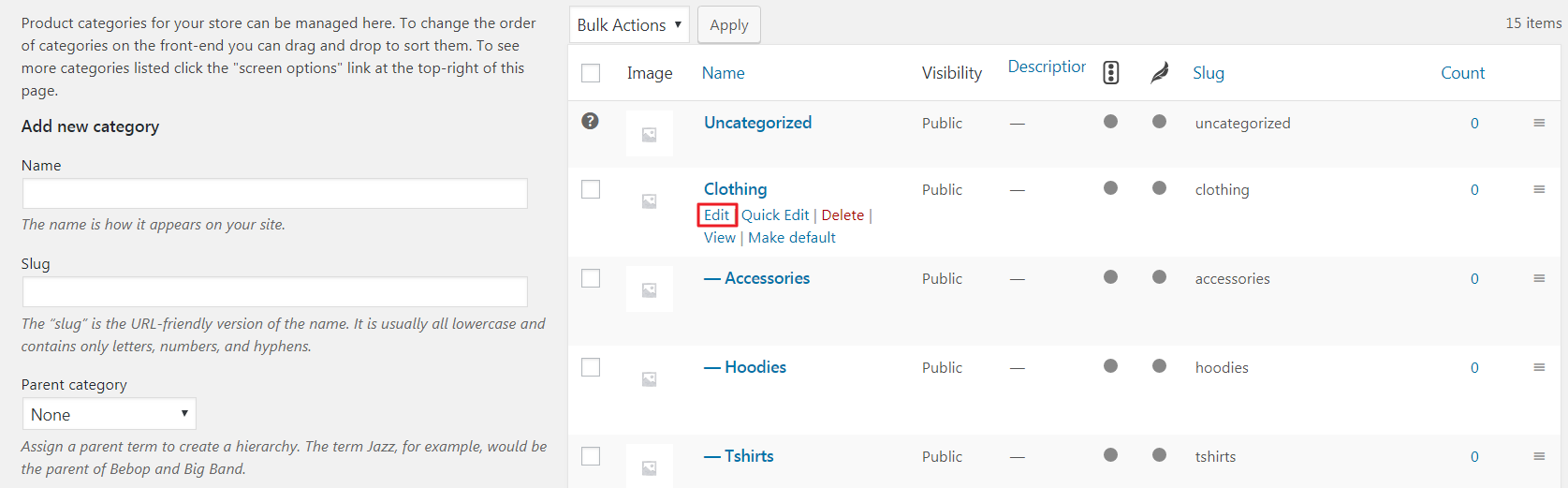
페이지 하단 근처에 가시성 섹션이 표시되는 카테고리 편집 화면으로 리디렉션됩니다. 보호 옵션을 선택하고 다음 중 하나를 선택합니다.

- 비밀번호로 보호됩니다. 사용자가 로그인 양식에 올바른 암호를 입력하면 숨겨진 범주에 액세스할 수 있습니다. (+) 아이콘을 클릭하여 여러 암호를 만들 수 있습니다. 이렇게 하면 다른 사용자(또는 사용자 그룹)가 고유한 암호를 사용하여 동일한 숨겨진 범주에 액세스할 수 있습니다.
- 사용자 역할. 지정된 사용자 역할을 가진 사용자는 숨겨진 범주에 액세스할 수 있습니다.
- 사용자. 선택한 특정 개별 사용자만 숨겨진 범주에 액세스할 수 있습니다.
계속 진행하려면 화면 하단의 업데이트 (또는 새 카테고리 추가 ) 버튼을 클릭하세요.
3단계: 로그인 양식 구성(암호로 보호된 범주용)
2단계에서 비밀번호 보호 옵션을 선택한 경우 로그인 양식도 구성해야 합니다.

WooCommerce – > 설정 – > 제품 –> 보호된 카테고리 로 이동하여 다음을 수행할 수 있습니다.
- 비밀번호 만료를 설정합니다. 이를 통해 암호가 숨겨진 범주를 잠금 해제해야 하는 기간을 결정할 수 있습니다.
- 비밀번호 입력 페이지를 결정합니다. 이 옵션을 사용하면 온라인 상점에서 로그인 페이지의 위치를 결정할 수 있습니다. 새 페이지(예: Access Store )를 만들 수 있습니다.
- 비밀번호 입력 양식을 구성합니다. 로그인 양식의 제목, 메시지, 비밀번호 레이블, 로그인 버튼 레이블 등을 사용자 정의할 수 있는 옵션이 있습니다.
이렇게 하면 사용자와 고객은 지정된 페이지로 이동하여 로그인할 수 있습니다. 사용자가 직접 링크를 사용하여 숨겨진 범주에 액세스하려고 하면 암호를 입력하라는 메시지가 표시됩니다.
4단계: 사용자가 사용자 및 역할 보호 범주에 로그인하도록 허용
2단계에서 사용자 역할 또는 사용자 옵션을 선택한 경우 올바른 사용자 권한이 없는 사람이 숨겨진 카테고리나 제품에 액세스하려고 하면 어떻게 되는지 결정할 수 있습니다. 이것은 로그아웃한 사용자이거나 액세스 권한을 부여한 사람과 다른 역할을 가진 사람일 수 있습니다.

사용자 정의 페이지를 표시할 수도 있습니다. 이렇게 하면 숨겨진 범주에 액세스하려면 계정으로 로그인해야 함을 사용자에게 알리는 메시지가 포함된 페이지(예: Login Required 라는 페이지)를 만들 수 있습니다.
결론
WooCommerce Protected Categories 플러그인을 사용하면 카테고리를 비밀번호로 보호하거나 사용자 역할 또는 개별 사용자 로그인별로 카테고리에 대한 액세스를 제한하는 등 두 가지 방법으로 카테고리(및 모든 하위 카테고리)를 숨길 수 있습니다.
온라인 상점에서 카테고리를 숨기기 위해 따라야 하는 주요 단계를 빠르게 요약해 보겠습니다.
- 플러그인의 설정을 구성합니다.
- WooCommerce 카테고리를 숨기는 옵션을 선택하십시오.
- 로그인 양식을 구성하십시오(암호로 보호된 범주의 경우).
- 사용자가 사용자 및 역할 보호 범주에 로그인할 수 있도록 합니다.
WooCommerce 스토어에서 카테고리를 숨기는 방법에 대해 질문이 있습니까? 아래 의견 섹션에 알려주십시오.
